dTVは2023年6月30日にサービスを終了して、新サービス「Lemino」にリューアルしました。字幕・吹き替えは「Lemino(レミノ)の字幕・吹き替えの設定方法!英語字幕はある?」を参考してください。

dTVは洋画、海外ドラマ、韓流・華流などが見放題で、「字幕」や「吹き替え」に切り替えながら楽します。
この記事では、dTVの字幕・吹き替えを変更する方法に加えて、英語字幕に対応しているのか紹介します!
目次
dTVで字幕・吹き替えを変更する方法
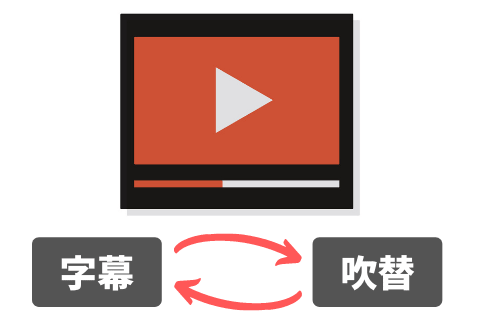
dTVの洋画、海外ドラマ、韓流・華流は「日本語字幕」と「日本語吹き替え」に切り替えできますが、デバイスごとに設定方法が違います。
それでは、初めての方にもわかりやすく画像付きで解説します!
スマホ・タブレットから字幕・吹き替えを変更する
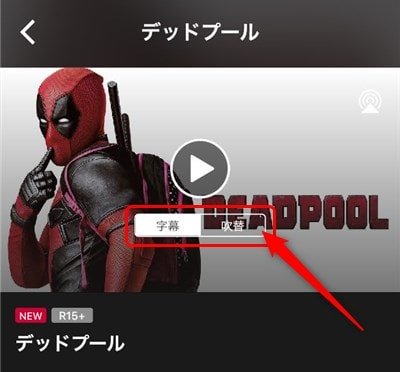
スマホ・タブレットからdTVアプリを開いて、見たい洋画、海外ドラマ、韓流・華流を選びます。
作品詳細ページに移動したら、再生アイコンの近くにある「字幕・吹替アイコン」をタップすると変更できます。
※字幕・吹き替えの両方に対応していない作品は字幕・吹替アイコンは表示されません。

動画再生中に字幕・吹き替えを変更したい場合は、再生画面の右上にある「歯車アイコン」をタップ。
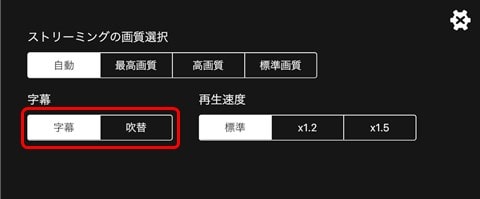
あとは字幕・吹替アイコンをタップするだけで、dTVの字幕・吹き替えを変更できます。
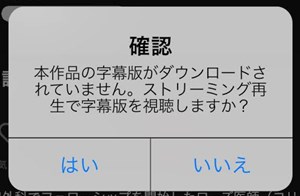
ちなみに、スマホ・タブレットにダウンロードした動画は字幕・吹き替えを変更できません!
ダウンロードしたときの設定によって字幕または吹き替えになるので注意してください。
PCから字幕・吹き替えを変更する
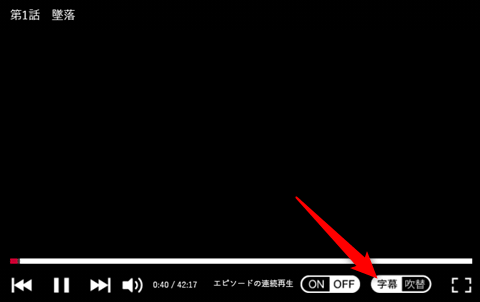
PCから「dTV」にアクセスして、好きな洋画、海外ドラマ、韓流・華流を再生します。
あとは再生プレイヤーの右下にある「字幕・吹替アイコン」をクリックするだけで、dTVの字幕・吹き替えを変更できます。
ちなみに、白色になっている方が選択項目なので、上記画像は字幕を設定していることになります。
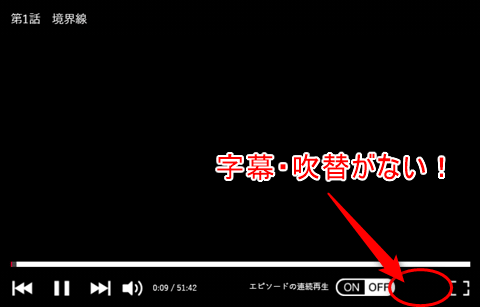
それと、作品が片方しか対応していない場合は、字幕・吹替アイコンはありません。
テレビから字幕・吹き替えを変更する
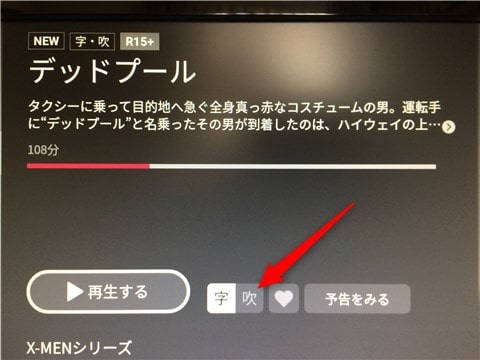
テレビデバイス(スマートテレビやFire TVなど)からdTVアプリを開いて、好きな洋画、海外ドラマ、韓流・華流を選びます。
作品詳細ページに移動したら「字・吹アイコン」を押すと、dTVの字幕・吹き替えを変更できます。
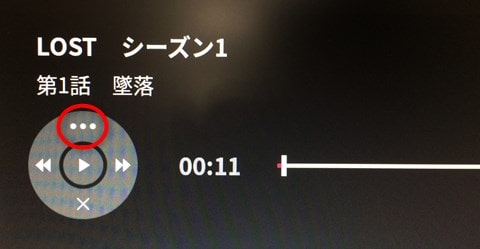
動画再生中に字幕・吹き替えを変更する場合は、下方向ボタンを押して再生メニューが表示されたら、上方向ボタンを押します。
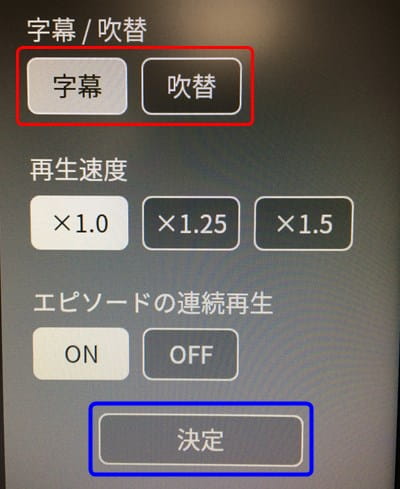
あとは「字幕」または「吹替」を選んで、『決定』を押すだけです。
公式サイト
※dTVは2023年6月30日をもって終了し、新サービス「Lemino」にリニューアルしました。
dTVで字幕・吹き替え作品を検索する方法

PCやスマホからdTVにアクセスして、画面右上の「≡」アイコンをクリック。
※dTVアプリからは字幕・吹き替えを検索できません。

メニューのジャンルから「洋画」「海外ドラマ」「韓流・華流」を選択。

ジャンルページに移動したら、一番上の「すべて見る」をクリック。
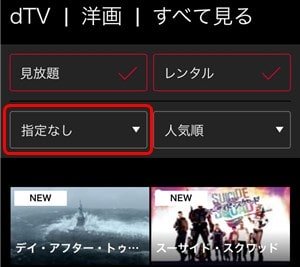
指定ジャンルの作品がすべて表示されるので、今度は「指定なし」をクリック。

画面下から字幕・吹替を選んで「完了」をクリック。
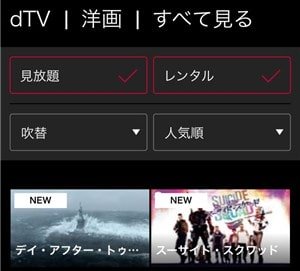
これで、dTVの字幕作品または吹き替え作品を絞り込んで検索できます!
人によって「字幕のほうが良い!」や「吹替じゃないと嫌だ!」という方もいるので活用してください。
dTVは英語字幕に対応していない

dTVは日本語字幕に対応していますが、残念ながら英語字幕には対応していません。
英語字幕なしで英語の単語やリスニングを勉強するのは難易度が高いです・・・。
もし、どうしても英語字幕が欲しい方は他の動画配信サービスを検討するのがいいでしょう。
英語字幕対応の動画配信サービス
HuluやNetflixなら英語字幕で映画やドラマを見られるので、英語学習に取り入れるならこちらがオススメです!
dTVの字幕・吹き替えまとめ

- dTVの洋画、海外ドラマ、韓流・華流は日本語の「字幕」と「吹き替え」に対応している
- PC、スマホ・タブレット、テレビによって字幕・吹き替えの設定方法が違う
- dTV公式サイトなら字幕作品または吹き替え作品を検索できる(※アプリは不可)
- dTVは英語字幕に対応していないので、英語学習には向かない
※dTVは2023年6月30日をもって終了し、新サービス「Lemino」にリニューアルしました。

